AutoCAD是很多人工作中的好伙伴,那么一键AutoCAD中布局视口不可全部显示的情况,要怎么样处理呢?下面教程就带来了AutoCAD出现布局视口不可全部显示的详细解决方法。

1、首先查看视口是否过多,在布局空间按Ctrl+A将所有对象选中,然后在特性面板的对象类型下拉列表中可以看到视口有93个,数量超过64个,所以近30个视口无法显示。
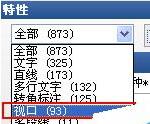
2、然后在布局空间中右键单击布局标签,在右键菜单中选择“移动或复制”。
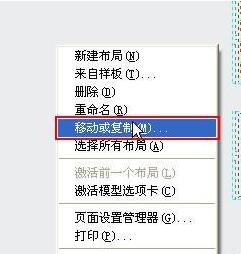
3、在弹出的对话框中选择要复制的布局,再勾选对话框底部的“创建副本”。
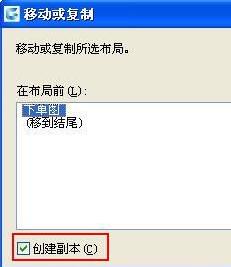
4、再点击“确定”,这样就复制出了一相同布局,最后再进入原来的布局,框选,再删除一半的图框,切换到复制的布局,并且将原布局中保留的图框删除,这样每个布局的视口就不会超过64个,然后每个视口都可以正常显示了。
依照上文描述的AutoCAD出现布局视口不可全部显示的详细解决方法,你们是不是都学会了呀!
 天极下载
天极下载





































































 微信电脑版
微信电脑版
 腾讯电脑管家
腾讯电脑管家
 火绒安全软件
火绒安全软件
 向日葵远程控制软件
向日葵远程控制软件
 魔兽大脚插件(bigfoot)
魔兽大脚插件(bigfoot)
 自然人电子税务局(扣缴端)
自然人电子税务局(扣缴端)
 桌面百度
桌面百度
 CF活动助手
CF活动助手
